Androidスマホを使っていて、ブラウザアプリからウェブページを読み込むことができない、Google Play ストアからアプリをダウンロードすることができないなど、ネットにつながらない(接続できない)状態になってしまったら、困ってしまいますよね。
そこでこの記事では、Androidスマホを利用しているユーザー向けに、ネットにつながらない(接続できない)場合の対処法についてくわしく解説します。
Androidスマホがネットにつながらない原因は?
Androidスマホがネットにつながらない原因としては、
- Androidスマホ自体に不具合が生じている。
- Androidスマホのモバイルデータ通信やWi-Fi通信に不具合が生じている。
- Androidスマホの機内モードがオンになっている。
- 契約している携帯電話会社から通信速度制限を課せられていて、ネットにつながらないと錯覚している。
- 契約している携帯電話会社の回線で何らかの障害が発生している。
- 契約している携帯電話会社へ支払うはずの料金を滞納している。
- モバイルデータ通信のサービスエリアの圏外、Wi-Fi ネットワークの圏外にいる。
- Androidスマホが故障している。
などが考えられます。
Androidスマホがネットにつながらない原因は、上記のように数多く存在するため、どれが原因なのかを特定するのが難しくなっています。
そのため、対処法を以下にまとめてみたので、一つずつ順番に試してみてください。
Androidスマホがネットにつながらない場合の対処法
まずはAndroidスマホを再起動する
Androidスマホに不具合が生じているために、ネットにつながらない可能性があります。
Androidスマホ自体の不具合を解消するには、端末を再起動させるのが効果的です。
まずは、Androidスマホを再起動してみましょう。
Androidスマホを再起動させるには、端末の側面にある「電源ボタン」を長押しします。
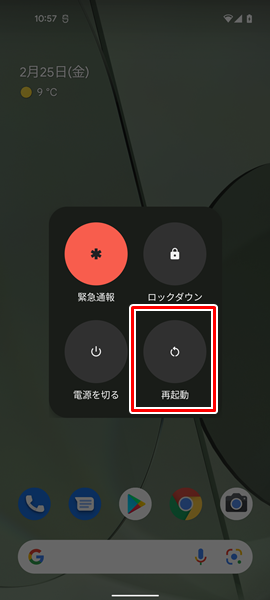
「電源ボタン」を長押しして、画面が変化したら「再起動」をタップします。(「電源ボタン」を長押しして変化する画面は、Androidスマホの機種やOSのバージョンによって異なりますが、とりあえず「再起動」というところをタップすればOKです)
「再起動」をタップすると、自動的に端末の電源が切れ、その後に再起動されます。
Androidスマホを再起動したら、ネットにつながるかどうか確認してみてください。
モバイルデータ通信とWi-Fi通信を切り替えてみる
Androidスマホをネットにつなぐためには、
- モバイルデータ通信(契約している携帯電話会社の回線を使って、インターネット通信を行うこと)
- Wi-Fi通信(自宅や職場などに設置してあるWi-Fiネットワーク機器を使って、インターネット通信を行うこと)
の2つの方法があります。
Androidスマホのモバイルデータ通信やWi-Fi通信に不具合が生じているために、ネットにつながらない可能性があります。
モバイルデータ通信やWi-Fi通信の不具合については、一度違う通信方式に切り替えるのが効果的です。
モバイルデータ通信とWi-Fi通信を切り替えてみましょう。
モバイルデータ通信とWi-Fi通信を切り替えるには、
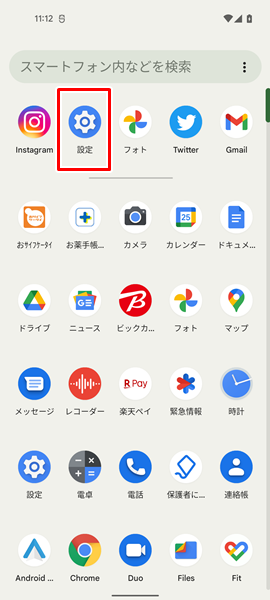
「設定」をタップします。(「設定」は、上記のような歯車の形をしたアイコンです。「ホーム」画面か「アプリの一覧」画面にあります)
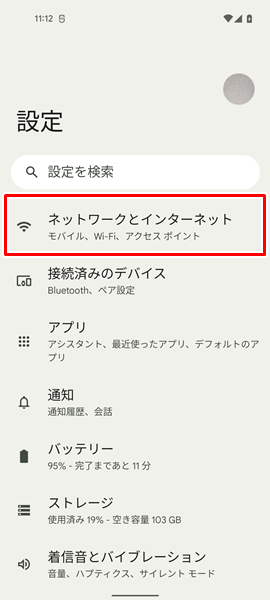
「設定」画面が表示されるので、「ネットワークとインターネット」をタップします。(「設定」画面での表記については、Androidスマホの機種やOSのバージョンが異なる場合、「ネットワークとインターネット」ではなく、「接続」と表示されている場合があるので注意してください)
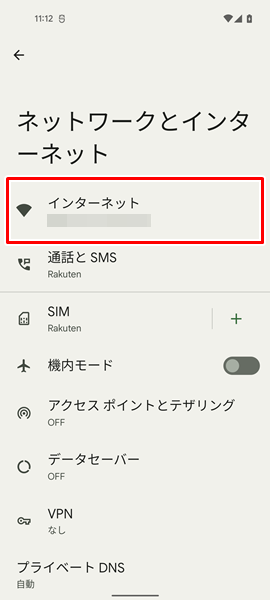
「ネットワークとインターネット」の画面が表示されるので、「インターネット」をタップします。
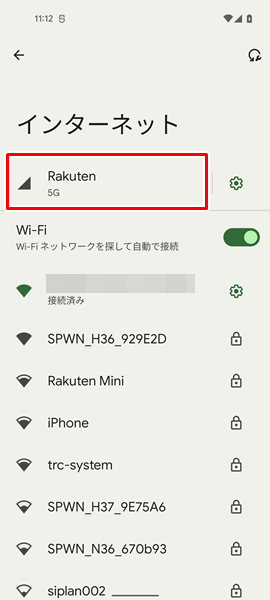
「インターネット」の画面が表示されるので、自分は今、モバイルデータ通信とWi-Fi通信のどちらでインターネットに接続されているのか確認しましょう。
上記の場合だと、Wi-Fi通信に「接続済み」となっているので、モバイルデータ通信の方をタップします。(筆者は楽天モバイルと契約しているため、上記のように「Rakuten」と表示されています。ここでの表記は各携帯電話会社ごとに異なるので、注意してください)
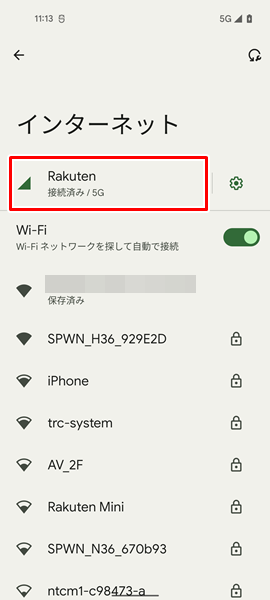
モバイルデータ通信とWi-Fi通信を切り替えたら、ネットにつながるかどうか確認してみてください。
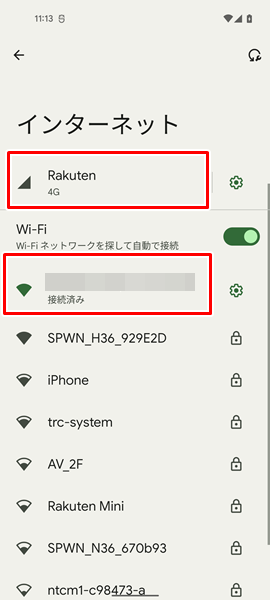
なお、自分が今、モバイルデータ通信とWi-Fi通信のどちらを使ってインターネット通信をしているのかわからないという場合は、面倒かもしれませんが、モバイルデータ通信とWi-Fi通信の両方をタップして、相互に切り替えを行ってみてください。
機内モードがオンになっていないか確認する
基本的なことですが、Androidスマホの機内モードがオンになっていないか確認しましょう。
機内モードとは、スマートフォンの通話やモバイルデータ通信など、すべての通信をオフにする機能です。
これについては、「さすがに機内モードをオンにするわけがない」、「そんな機能は全く使わない」といった場合でも、きちんと確認してみてください。
自分で機内モードをオンにしていなくても、自分以外の第三者(パートナーやお子さんなど)が誤操作してしまった可能性もあります。
機内モードがオンになっていないか確認するには、
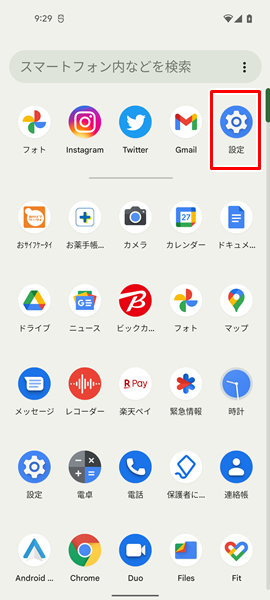
「設定」をタップします。
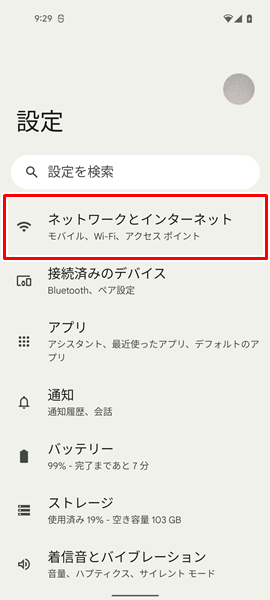
「設定」画面が表示されるので、「ネットワークとインターネット」をタップします。
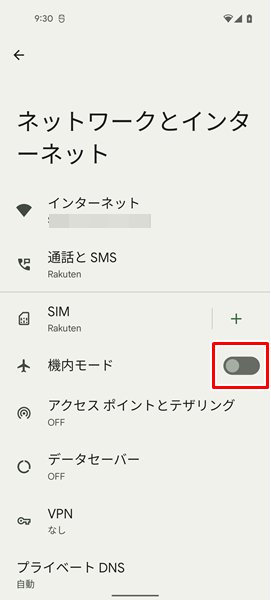
「ネットワークとインターネット」の画面が表示されます。
この画面で、「機内モード」の右側にある「スイッチ」を確認してみてください。
「機内モード」の右側にある「スイッチ」が左側に寄っている状態であれば、機内モードはオフなので問題ありません。
逆に、「機内モード」の右側にある「スイッチ」が右側に寄っている状態であれば、機内モードがオンになっています。
その場合は、「機内モード」の右側にある「スイッチ」をタップして、左側に寄っている状態(「機内モード」がオフの状態)に修正してみてください。
契約している携帯電話会社から通信速度制限を課せられてないか確認する
最近では、モバイルデータ通信量の上限がない、いわゆるデータ無制限のプランが増えてきましたが、まだまだ月間のモバイルデータ通信量に上限があるプランが主流です。
月間のモバイルデータ通信量の上限に達してしまうと、ペナルティとして契約している携帯電話会社から通信速度制限を課せられてしまいます。(通信速度がどの程度のレベルまで制限されるのかについては、各携帯電話会社ごとに異なります)
通信速度制限を課せられると、大幅に通信速度が下がるため、動画アプリで動画を視聴できない、Google Play ストアからアプリをダウンロードできないなど、まるでネットに接続できないかのような錯覚に陥ることがあります。
ネットにつながらないと感じている場合は、念のため、通信速度制限を課せられていないか確認しましょう。
契約している携帯電話会社から、通信速度制限を課せられているのかを確認するには、
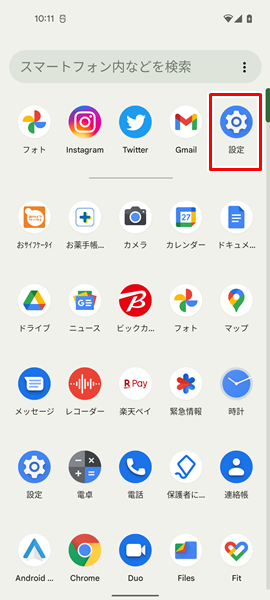
「設定」をタップします。
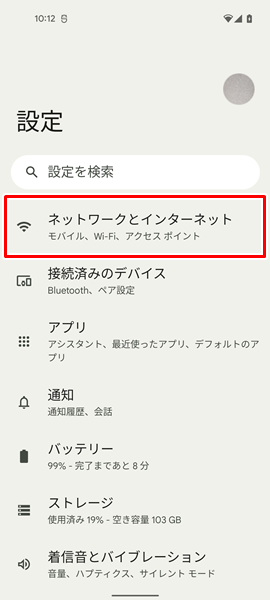
「設定」画面が表示されるので、「ネットワークとインターネット」をタップします。
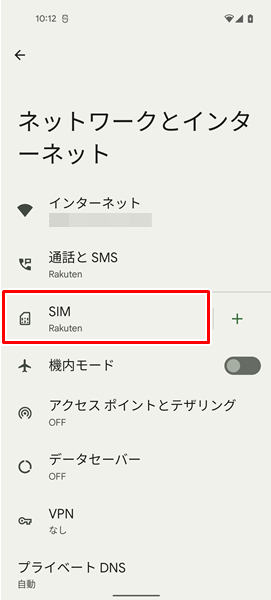
「ネットワークとインターネット」の画面が表示されるので、「SIM」をタップします。(Androidスマホの機種やOSのバージョンが異なる場合、ここでは「SIM」ではなく、「モバイルネットワーク」など違う表記となっていることがあるので注意してください)
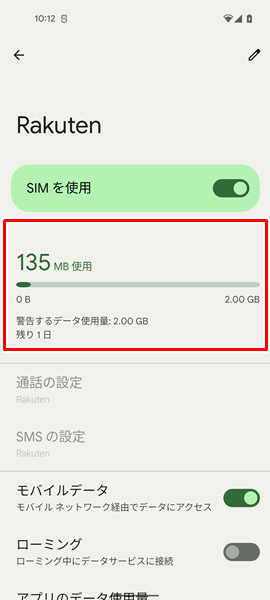
「SIM」をタップすると、「契約している携帯電話会社(格安SIMであれば、契約している携帯電話会社が回線を借りている携帯電話会社)の名前」の画面が表示されます。
この画面で、月間のモバイルデータ通信量を確認することができます。(ここで表示されるモバイルデータ通信量は、契約している携帯電話会社のモバイルデータ通信を介したデータ通信量のみとなります。Wi-Fiネットワークを介したデータ通信量はここではカウントされません)
契約しているプランで設定された月間のモバイルデータ通信量の上限を超えていた場合は、当然ながら通信速度制限を課せられていることになります。
契約している携帯電話会社から、通信速度制限を課せられていた場合は、
- ネットを利用する際は、できるだけWi-Fi通信を利用する。
- オプションで使えるデータ通信量を追加する。(オプションで使えるデータ通信量の詳細については、契約している携帯電話会社のウェブサイトなどで確認してみてください)
- 契約している携帯電話会社から課せられている、通信速度制限が解除されるまで待つ。
などの対処を行ってみてください。
契約している携帯電話会社へ支払うべき料金を滞納していないか確認する
契約している携帯電話会社へきちんと料金を支払っているのかについても確認しましょう。
「きちんとクレジットカードで支払っている」、「口座から引き落としにしており、今まで一度も支払いを滞納したことはない」など、自分は絶対大丈夫と考えている人も必ず確認してみてください。(人間である以上、誰にでも間違いやミスは起こる可能性があります)
多くの携帯電話会社では、支払いが滞納されてから一定の期間を経過すると、回線が利用できなくなり、その後に督促状が自宅へ届きます。
つまり、督促状が自宅へ届く(支払いが滞納していることを知らされる)前に、インターネットの利用などを含めたサービスが使えなくなるということになります。(携帯電話会社によっては、電話やメールで支払いの滞納を知らせてくれることもありますが、各携帯電話会社ごとに対応が異なるため、必ず電話やメールで知らせてくれるとは限りません)
ネットにつながらない・・・だけではなく、通話などのサービスも利用できないという場合は、すぐに料金をきちんと支払っているのか確認しましょう。
もし、携帯電話会社への支払いが滞納されていた場合は、すぐに滞納分を支払うようにしましょう。
携帯電話会社への支払いを滞納した場合は、延滞金が発生します。
延滞金は、時間が経過するごとにどんどん大きくなっていきます。
余計なお金を支払う羽目になる前に、すぐに対応すべきです。
契約している携帯電話会社の回線で何らかの障害が発生している場合は待つしかない
契約している携帯電話会社の回線で、何らかの障害が発生することがまれにあります。
TwitterなどのSNSで「あなたの契約している携帯電話会社名」で検索を行い、「自分と同じようにネットにつながらなくなっている人が他にいないか?」だったり、何らかの障害が発生していないか調べてみましょう。(または、契約している携帯電話会社のウェブサイトを確認してみましょう
契約している携帯電話会社の回線で何らかの障害が発生している場合、ユーザー側は障害が復旧するのを待つしか手立てがありません。
とにかく障害が復旧されるまで、待ちましょう。
注意点として、自然災害などで生じた障害からの復旧には、かなりの時間がかかる場合もあります。
そういった場合は、障害が復旧されるまでの間、自宅や職場などのWi-Fi通信を利用するなどして対処するようにしてみてください。
どうやってもAndroidスマホがネットにつながらない場合は?
ここまで、Androidスマホがネットにつながらない場合の対処法を解説してきましたが、どうやっても改善されないという場合は、Androidスマホが故障している可能性があります。
Androidスマホが故障している場合は、個人の力ではどうしようもありません。
契約している携帯電話会社のサポートなどに相談してみましょう。
また、Androidスマホを長く使っている場合は、これを機会に新しいスマホに買い替えるのもいいでしょう。
「新しいスマホに買い替えたいけど、わざわざショップまで行って、長時間待たされるのは面倒だな・・・」と感じる場合は、オンラインから手続きする方法がおすすめです。
オンラインから手続きすると、
- わざわざショップまで行く必要がない。
- 待ち時間なしで、24時間いつでも手続きが可能。
- 新しいスマホを無料で自宅まで届けてくれる。
- オンライン限定のお得なキャンペーンを利用できる。
などのメリットがあります。
むだな時間やお金を節約したい人には、うってつけですね。
オンラインから手続きする場合は、こちらからどうぞ。
まとめ
この記事では、Androidスマホを利用しているユーザー向けに、ネットにつながらない場合の対処法についてくわしく解説してみました。
この記事の内容をまとめてみると、
- まずは、Androidスマホを再起動してみる。
- モバイルデータ通信とWi-Fi通信を切り替えてみる。
- 機内モードがオンになっていないか確認する。
- 契約している携帯電話会社から、通信速度制限を課せられてないか確認する。
- 契約している携帯電話会社へきちんと料金を支払っているのか確認する。
- 契約している携帯電話会社側の回線で、何らかの障害が発生している場合は、障害が復旧するまで待つしかない。
- Androidスマホが故障している可能性がある場合は、契約している携帯電話会社に相談するか、新しいスマホに買い替える。
となります。
Androidスマホを利用していて、いきなりネットにつながらなくなると困ってしまいますが、ぜひこの記事をじっくり読んでみて、状況を改善してみてください。
関連記事
参考
- Android ヘルプ Android デバイスのインターネット接続の問題を解決する
- Android ヘルプ Android デバイスを Wi-Fi ネットワークに接続する
- Android ヘルプ Android スマートフォンでネットワークの詳細設定を管理する
※この記事で解説した内容は、Androidのバージョンや機種によって異なる場合があるので注意してください。
※この記事で解説した内容は、更新した時点(2023年2月1日)のものになります。